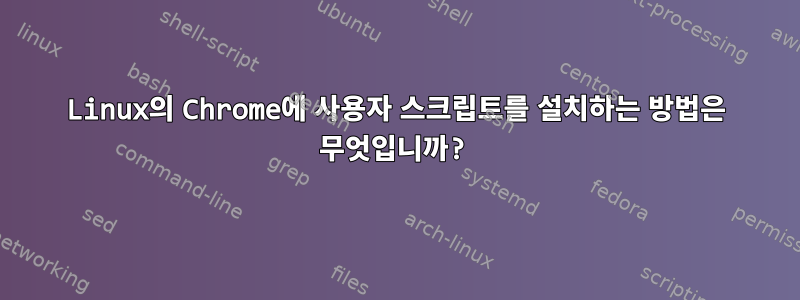
돕다! 이제 Chrome에서 사용자 스크립트 설치를 허용하는 유일한 방법은 파일을 내 로컬 시스템에 다운로드한 다음 확장 프로그램 관리자 인터페이스로 끌어서 놓는 것입니다. 하지만 드래그하려고 해도 아무 일도 일어나지 않습니다!
Gnome과 KDE 환경 모두에서 파일 관리자를 사용해 보았으나 둘 다 작동하지 않았습니다.
답변1
방금 사용자 스크립트를 다운로드했고 해당 이름이 하단 표시줄에 나타나는 경우 확장 페이지(메뉴 > 도구 > 확장 chrome://chrome/extensions/)를 열고 다운로드 표시줄에서 확장 페이지 중앙으로 끌어서 놓습니다. (감사해요바 알파이 방법의 경우. )
시스템에 스크립트가 있으면 다음을 사용할 수 있습니다.드래그 박스드래그 앤 드롭이 가능하도록 설정하세요.
dragbox foo.user.js
파일을 Chrome의 확장 프로그램 페이지로 드래그하세요.
아니면 할 수 있습니다다른 웹사이트의 확장 프로그램 허용관습에 따라ExtensionInstallSources정책, 이 되다설정하다/etc/opt/chrome/policies.Chrome 21부터 사용자 스크립트에 버그가 있습니다., 하지만. 또 다른 방법은 통과하는 것입니다.--enable-easy-off-store-extension-install옵션크롬을 실행하면. 바라보다Chrome 21+에 개인 사용자 스크립트를 설치하는 방법은 무엇입니까?더 많은 정보를 알고 싶습니다.
답변2
어떤 이유로 Nautilus 및 Konqueror의 끌어서 놓기 메커니즘이 Google Chrome/Chromium의 확장 관리자에서 제대로 작동하지 않습니다. 두 가지 해결책을 찾았습니다.
이 문제를 강제로 발생시키려면 대체 파일 관리자를 사용할 수 있습니다.
thunar나에게 적합하고 Gnome, KDE 또는 여러분이 가장 좋아하는 DE/Window Manager에서 작동하는 XFCE 프로젝트 중 하나를 찾았습니다 . 여러분이 선호하는 배포판에는 이에 대한 패키지가 거의 확실하게 있습니다.또 다른 더 편리한 솔루션은 사용자 스크립트 관리를 위해 특별히 설계된 Chrome 확장 프로그램을 사용하는 것입니다. 내장 확장 관리자의 맞춤설정은 Chrome 스토어와 매우 유사하며 사용자 스크립트에는 전혀 적합하지 않습니다. 사용자 스크립트로 설치한 모든 항목은 Chrome 프로필과 동기화되지 않으며 수동으로 업데이트해야 합니다. 사용자 스크립트 관리를 위해 특별히 설계된 여러 확장 기능이 있는데, 지금 제가 사용하고 있는 확장 기능은 다음과 같습니다.탬핑 원숭이. 이 기능을 활성화하면 소스에서 한 번의 클릭으로 사용자 스크립트를 다시 설치할 수 있으며 다른 시스템 간에도 동기화됩니다.


